Основным элементом управления, размещаемым на формах, является атрибут.
 Чтобы добавить атрибут на форму ввода
Чтобы добавить атрибут на форму ввода
- Откройте Конструктор формы ввода на вкладке Дизайнер.
- Выполните команду
 Добавить атрибут.
Добавить атрибут. - В открывшемся диалоге выбора атрибутов, выберите нужный вам атрибут и нажмите на ОК.
При добавлении нового атрибута, поверх остальных окон появится Диалог свойств элемента управления, содержащий свойства атрибута.
Чтобы просмотреть или отредактировать свойства ранее добавленного атрибута, дважды щелкните на нем левой кнопкой мыши, или воспользуйтесь командой Свойства, размещенной в его контекстном меню. Свойства атрибута поделены на четыре группы.
Группа свойств Внешний вид описывает визуальные настройки текстового поля. К свойствам внешнего вида относятся параметры оформления текста и фона, положения текста и изображения, вид границы, наличие полосы прокрутки, и т.п.
Основными свойствами атрибута являются его Тип и идентификатор (ID).
Поля, отображающие данные атрибутов, делятся на три типа:
- Текстовое поле (EDIT). Основное поле для вывода значений атрибутов любых типов данных.
- Таблица (TABLEATTR). Содержит данные табличного атрибута.
- Форматированный текст (HTMLATTR). Содержит данные атрибута типа текст.
Свойство ID используется в программном коде TDMS - обработчике свойств поля ввода атрибута. В качестве стандартного имени используется идентификатор самого атрибута.
Кроме поля с данными атрибута, для атрибута, добавленного на форму ввода, создается заголовок атрибута. Заголовок атрибута - это текстовое поле (TEXT), которое отображает на форме имя атрибута. Заголовок атрибута имеет идентификатор, получаемый за счет конкатенации префикса T_ и идентификатора атрибута.
Изменить значение свойства Текст у заголовка атрибута нельзя. Чтобы изменить это свойство, необходимо удалить заголовок атрибута и добавить на форму текстовое поле (STATIC).
Группа свойств Поведение содержит параметры доступа и управления элементом управления определенного типа.
| Свойство \ Тип элемента управления |
EDIT |
TABLEATTR |
HTMLATTR |
| Видимый |  |
 |
 |
| Разрешен |  |
 |
 |
| Только для чтения |  |
 |
|
| Запретить редактирование после создания |  |
 |
|
| Многострочный |  |
||
| Переносить по словам |  |
||
| Свойства колонок |  |
||
| Запретить вставку / удаление |  |
||
| Запретить дублирование |  |
||
| Запретить сортировку |  |
Свойство Видимый скрывает или отображает элемент управления на форме ввода.
Свойство Разрешен используется для того чтобы запретить ввод данных в поле и показать пользователю, что данное поле в текущем состоянии свойств объекта (или значений, установленных на форме) не может содержать осмысленного значения.
Свойство Только для чтения используется для того, чтобы заблокировать ввод пользователем значений в данное поле. Если данное свойство установлено в значение Истина, поле отображается серым цветом и ввод данных в него невозможен. В отличие от свойства Разрешен, свойство Только для чтения не запрещает наличие ранее введенного значения.
Свойство Запретить редактирование после создания позволяет без программирования обеспечить разовый ввод данных для только что созданного объекта. Для новых, только что созданных и несохраненных объектов, поле ввода будет доступно для редактирования, даже если значение свойства Только для чтения этого поля установлено в Истину. Однако при открытии уже сохраненного объекта, поле будет доступно только для чтения. Чтобы поле было недоступно для редактирования, в том числе и для новых объектов, используйте свойство Разрешен.
Свойство Многострочный позволяет размещать текстовые типы атрибутов в несколько строк.
Свойство Переносить по словам используется в многострочных атрибутах и позволяет переносить не помещающийся по длине текст на следующую строку.
 |
Набор свойств текстового поля (EDIT) атрибута одинаков для всех типов данных атрибутов. Но вы должны понимать, что для некоторых типов данных ряд свойств не имеет смысла. Например, для атрибута типа флаг свойства Многострочный или Переносить по словам бессмысленны. |
Свойства колонок определены только для табличного атрибута (TABLEATTR). Чтобы открыть диалог настройки свойств колонок, щелкните левой кнопкой мыши по кнопке, расположенной в конце ячейки в столбце Значения.
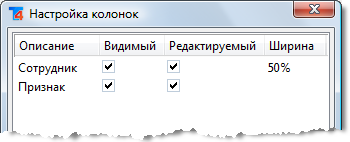
Диалог настройки свойств колонок содержит по три свойства для каждой колонки таблицы:
- Свойство Видимый скрывает или отображает колонку в таблице на форме ввода.
- Свойство Редактируемый используется для того чтобы разрешить ввод данных в данной колонке.
- Свойство Ширина позволяет задать размеры колонки, которые указываются либо в процентах (с символом % в конце значения), либо в экранных DLU.
Свойство Запретить вставку / удаление блокирует применение команд Добавить строку и Удалить строку.
Свойство Запретить дублирование блокирует применение команды Дублировать строку.
Свойство Запретить сортировку блокирует применение команд сортировки Вверх и Вниз.
 |
Атрибут типа таблица может выводиться на форму ввода с помощью двух элементов управления, обладающими дополнительными настройками внешнего вида. Поле Тип элемента управления табличного атрибута редактируемо и содержит два значения. В режиме табличного представления (TABLEATTR) доступно свойство Растягивать, которое позволяет распределить все колонки таблицы на ширину элемента управления. В режиме текстового представления (EDIT) вы можете указать количество отображаемых строк таблицы и символ-разделитель между значениями. |
Настройка системы
Атрибуты






 Внешний вид
Внешний вид